Lignes verticales ou horizontales lors de l’impression [Réparer]
![Lignes verticales ou horizontales lors de l’impression [Réparer]](https://cdn.thewindowsclub.blog/wp-content/uploads/2023/08/vertical-or-horizontal-lines-when-printing-1-640x375.webp)
Si vous avez des lignes verticales ou horizontales lors de l’impression , vous devez déterminer ce qui les cause. Les imprimeurs publieront ce qui se passe et avec quels outils et fournitures ils travaillent. Si vous rencontrez des problèmes, recherchez les problèmes liés à l’entrée, aux paramètres ou aux parties physiques de votre imprimante.
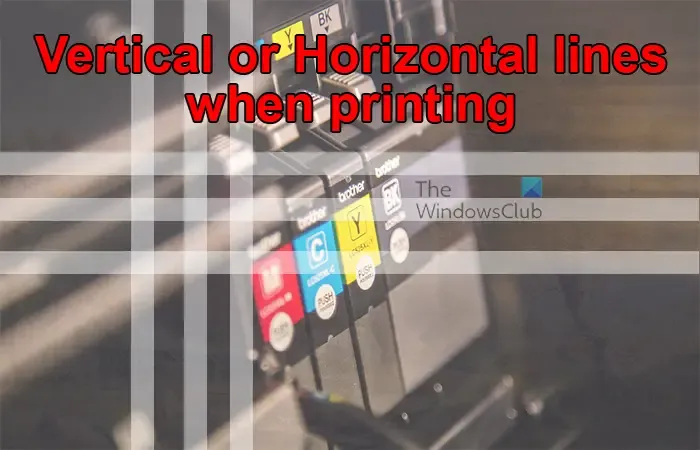
Lignes verticales ou horizontales lors de l’impression
Les lignes verticales ou horizontales lors de l’impression peuvent être des bandes horizontales ou verticales. En fonction de leur apparence et de leur composition, vous pourrez diagnostiquer la véritable cause. Cet article vous aidera à identifier la cause de vos lignes verticales ou horizontales et comment les corriger. Jetons un coup d’œil à eux.
- Problèmes de documents
- Imprimante sale
- Tête d’impression obstruée
- Tambour endommagé
- Unité de fusion sale ou endommagée
- Niveau d’encre faible
- Toner inégalement réparti
1] Problèmes de documentation
Si vous remarquez que votre document comporte des lignes horizontales ou verticales, vous en avez peut-être dans votre document. Vous ne les remarquerez peut-être pas car ils peuvent être de couleur très claire et proches de la couleur d’arrière-plan de votre document. Cependant, chaque fois que vous imprimez, ils deviennent évidents sur papier. C’est plus un problème lorsque vous copiez à partir d’une source et que vous la collez dans votre document.
Solution
Si vous copiez des éléments d’une source à une autre, regardez attentivement pour voir s’il y a des lignes dans le document source.
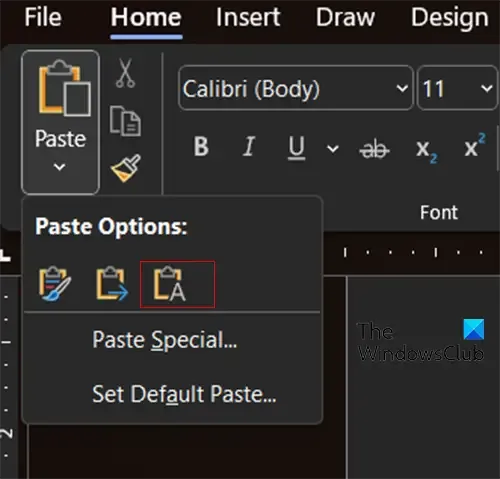
Lorsque vous collez, utilisez l’ option Conserver le texte uniquement pour conserver le texte et supprimer la mise en forme du document source.
2] Imprimante sale
Les imprimantes laser prennent le papier et l’enroulent, appliquant du toner sur le papier. S’il reste du toner ou de la saleté dans l’imprimante, cette saleté ou ce toner restant peut apparaître sous forme de lignes ou de traînées sur le papier. Ce toner restant peut être causé par une cartouche de toner qui fuit ou par des restes de toner provenant de papier pré-imprimé.
Solution
Pour éviter les fuites de cartouches de toner, assurez-vous d’utiliser des cartouches de toner d’origine pour votre imprimante. Si vous devez imprimer sur du papier pré-imprimé, vérifiez si votre imprimante dispose de paramètres pour le papier pré-imprimé. Si votre imprimante utilise des températures supérieures ou inférieures à celles que le papier préimprimé peut supporter, le toner/l’encre peut se détacher à l’intérieur de l’imprimante. Le nettoyage de l’imprimante peut nécessiter un entretien professionnel.
3] Tête d’impression obstruée
L’encre séchée peut obstruer les têtes d’impression et les empêcher de pulvériser l’encre sur le papier. Les têtes d’impression peuvent se boucher si l’encre n’est pas utilisée pendant un certain temps. Des têtes d’impression obstruées peuvent entraîner la libération de l’encre sur le papier en lignes.
Solution
Pour déboucher les têtes d’impression, vous devrez peut-être exécuter un ou plusieurs nettoyages de tête. Cela se fait à l’aide de la fonction de nettoyage interne de l’imprimante. Le processus de nettoyage de la tête utilise de l’encre, en particulier dans les cas où plusieurs nettoyages sont nécessaires pour déboucher la tête d’impression. Vous pouvez également essayer de nettoyer manuellement les têtes d’impression en suivant les instructions fournies par le fabricant de l’imprimante.
4] Tambour endommagé
Les imprimantes laser placent leur contenu sur du papier à l’aide d’un tambour rotatif. Le toner est ensuite chauffé afin qu’il fusionne sur le papier. Si vous remarquez des lignes sur le papier, cela peut indiquer que le tambour est rayé. Le tambour rayé causerait des lignes sur le papier lors de l’impression.
Solution
Certaines imprimantes laser ont des tambours intégrés au toner tandis que d’autres ont le tambour et le toner séparés. Si vous pouvez voir le tambour, vérifiez soigneusement les rayures. Si votre toner et votre tambour forment une seule unité, vous pouvez remplacer le toner et voir si les lignes disparaissent lors de la prochaine impression.
5] Unité de fusion sale ou endommagée
Les imprimantes laser placent le toner en permanence sur le papier en utilisant un rouleau chauffant appelé fuser. Au fil du temps, le rouleau de l’unité de fusion peut être endommagé ou le toner peut s’agglutiner sur sa surface. Cela entraînera l’apparition de lignes sur le papier lors de l’impression.
Solution
Certains fabricants ont un document qui vous montre comment comparer les lignes et les motifs qui vous indiqueront si le rouleau de l’unité de fusion est le problème. Vérifiez si le fabricant de votre imprimante publie ce document et le met à la disposition des utilisateurs réguliers. Certains fabricants mettront ce document à la disposition des techniciens de réparation uniquement.
6] Niveau d’encre faible
Si votre niveau d’encre commence à baisser, vous remarquerez peut-être des lignes sur votre document imprimé. Cela est dû à un flux incohérent lors de l’impression du document ; cela peut apparaître lorsque vous imprimez des documents cohérents ou plus longs. Lorsque vous arrêtez ou mettez en pause l’impression, l’encre se dépose et l’impression peut être correcte. Les lignes réapparaîtront au fur et à mesure que vous imprimerez.
Solutions
Si vous aviez réglé le paramètre de votre imprimante sur brouillon, vous pouvez le modifier pour un paramètre plus élevé. Cela ralentira l’impression de l’imprimante, mais utilisera un peu plus d’encre pour que le document s’imprime mieux. Cela vous aidera jusqu’à ce que le niveau d’encre devienne critique et que vous deviez changer la cartouche. Si la modification des paramètres d’impression à partir du brouillon n’améliore pas l’impression, la cartouche d’encre est peut-être vide, obstruée ou endommagée
7] Toner inégalement réparti
La cartouche de toner de votre imprimante laser peut avoir le toner en poudre inégalement réparti à l’intérieur. Cela peut amener l’imprimante à imprimer avec des lignes et le toner n’est pas réparti uniformément.
Solution
Retirez la cartouche de toner de l’imprimante, puis placez-vous dans un endroit bien aéré et secouez légèrement la cartouche de toner pour redistribuer la poudre de toner. Lorsque vous stockez le toner ou l’imprimante avec le toner à l’intérieur, stockez-le à plat plutôt que sur le côté.
Comment effacer les lignes verticales blanches ou les traînées apparaissant sur les documents imprimés ?
Les imprimantes ne peuvent pas imprimer en blanc, donc pour obtenir du blanc, l’imprimante laisse cette zone exempte d’encre ou de toner. Si votre document sort avec des lignes blanches ou des traînées dans des zones où il ne devrait pas y avoir de blanc, cela signifie que l’imprimante ne peut pas obtenir d’encre ou de toner dans cette zone. Si vous utilisez une imprimante laser, cela peut signifier que le rouleau du tambour contient peut-être du vieux toner cuit dessus et qu’il doit être nettoyé. Si vous utilisez une imprimante à jet d’encre, cela peut signifier que le niveau d’encre est bas, que la tête d’impression est obstruée ou que la tête d’impression est sale. Essayez de faire un auto-nettoyage de l’imprimante pour voir si l’impression redevient normale. Vous devez également vérifier les niveaux d’encre des cartouches d’encre.
Pourquoi mon imprimante présente-t-elle des lignes verticales lors de la numérisation ?
Vous numérisez des documents sur votre imprimante à l’aide du plateau ou du chargeur. Si vous remarquez des lignes dans le document lorsqu’il arrive à l’ordinateur, cela indique de la saleté ou d’autres résidus sur la zone de numérisation. Vous pouvez utiliser un chiffon propre et non pelucheux pour nettoyer la zone où vous placez le papier à numériser.



Laisser un commentaire